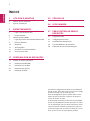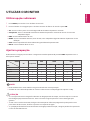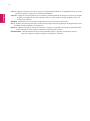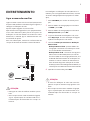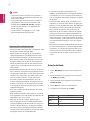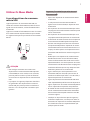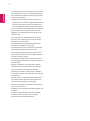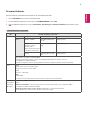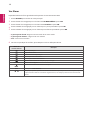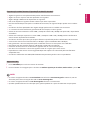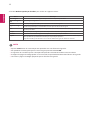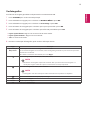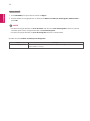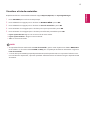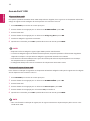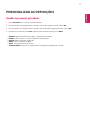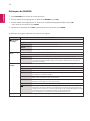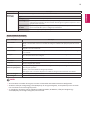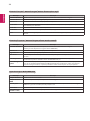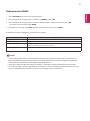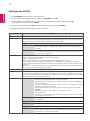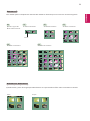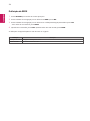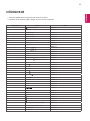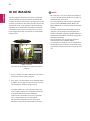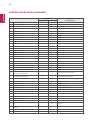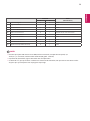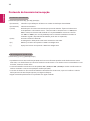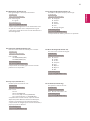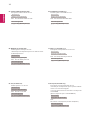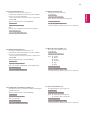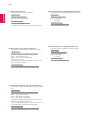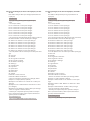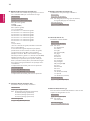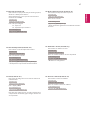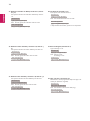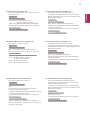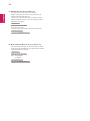2
PT
PORTUGUÊS
ÍNDICE
3 UTILIZAR O MONITOR
3 Utilizar opções adicionais
3 Ajustar a proporção
5 ENTRETENIMENTO
5 - Ligar a uma rede com fios
6 - Estado da Rede
7 Utilizar Os Meus Média
7 - Ligar dispositivos de armazenamento USB
9 - Procurar ficheiros
10 - Ver filmes
13 - Ver fotografias
15 - Visualizar a Lista de conteúdos
16 - Guia do DivX® VOD
17 PERSONALIZAR AS DEFINIÇÕES
17 Aceder aos menus principais
18 - Definições de IMAGEM
21 - Definições das HORAS
22 - Definições de OPÇÃO
24 - Definição de REDE
Para obter o código fonte incluído neste produto ao
abrigo da GPL, LGPL, MPL e outras licenças de código
aberto visite
http://opensource.lge.com
.
Além do código fonte, pode transferir todas as con-
dições da licença referidas, renúncias de garantia e
avisos de direitos de autor.
A LG Electronics também irá fornecer-lhe um código
aberto em CD-ROM por um valor que cobre as despe-
sas de distribuição, como os custos do suporte, envio
e processamento, mediante pedido por e-mail para
opensource@lge.com
. Esta oferta é válida por 3 (três)
anos a partir da data de aquisição do produto.
25 CÓDIGOS IR
26 ID DE IMAGEM
27 PARA CONTROLAR VÁRIOS
PRODUTOS
27 Ligação do cabo
27 Configurações RS-232C
27 Parâmetro de comunicação
28 Lista de referência de comandos
30 Protocolo de transmissão/recepção

PT
PORTUGUÊS
3
Ajustar a proporção
Redimensione a imagem para visualizar a imagem no tamanho optimizado premindo ARC enquanto estiver a
olhar para o monitor.
Pode também alterar o tamanho da imagem acedendo aos menus principais.
O modo Só Scan é utilizado quando um sinal de vídeo tem uma resolução igual ou superior a 720p.
NOTA
Utilizar opções adicionais
1
Prima INPUT para aceder à lista de fontes de entrada.
2
Prima os botões de navegação para se deslocar até uma das fontes de entrada e prima OK.
Se o ecrã apresentar uma imagem fixa durante um longo período de tempo, esta ficará impressa e causará
uma desfiguração permanente do ecrã. Trata-se de uma “imagem queimada” e não é abrangida pela
garantia.
Se não estiver a utilizar o monitor, desligue a alimentação ou defina um programa de protecção de ecrã a
partir do PC ou do sistema, de forma a prevenir a retenção da imagem.
Se a proporção for definida como 4:3 durante um longo período de tempo, a imagem poderá ficar queimada
na área de letterbox do ecrã.
ATENÇÃO
UTILIZAR O MONITOR
AV : Assista a vídeo a partir de um videogravador ou de outros dispositivos externos.
Component : Assista a conteúdos num DVD ou noutros dispositivos externos ou através de uma caixa
adaptadora digital.
RGB : Ver um monitor do PC no ecrã.
HDMI : Assista a conteúdos num PC, leitor de DVD, caixa adaptadora digital ou noutros dispositivos de alta
definição.
USB : Permite reproduzir o ficheiro multimédia guardado no dispositivo USB.
DVI-D : Ver um monitor do PC no ecrã.
MODE
ARC
AV Component
RGB HDMI DVI-D
PC DTV PC DTV PC
16:9
o o o o o o o
Só Scan
x o x o x o x
Original
o x x o x o x
4:3
o o o o o o o
Zoom
o o x o x o x
Zoom Cinema
o o x o x o x

PT
PORTUGUÊS
4
16:9 : A seguinte selecção irá permitir-lhe ajustar a imagem horizontalmente, em proporção linear, de modo
a preencher todo o ecrã (útil para ver DVD de formato 4:3).
Só Scan : A seguinte selecção permitir-lhe-á visualizar a melhor qualidade de imagem sem perda da imagem
original em imagens de elevada resolução. Nota: Se existir ruído na imagem original, pode ver o
ruído na extremidade.
Original : Consoante o sinal de entrada, a proporção do ecrã é alterada para 4:3 ou 16:9.
4:3 : A seguinte selecção irá permitir-lhe visualizar uma imagem com uma proporção 4:3 original, com barras
cinzentas do lado esquerdo e direito do ecrã.
Zoom : A seguinte selecção irá permitir-lhe visualizar a imagem sem qualquer alteração, preenchendo todo
o ecrã. Contudo, as áreas superior e inferior da imagem ficarão cortadas.
Zoom Cinema :
Seleccione Zoom Cinema quando pretender alargar a imagem na proporção correcta.
Nota: Ao alargar ou reduzir a imagem, esta pode ficar distorcida.

PT
PORTUGUÊS
5
ENTRETENIMENTO
Ligar a uma rede com fios
Ligue a monitor a uma rede de área local (LAN) através
da porta LAN, conforme indicado na figura seguinte, e
configure as definições de rede.
Apenas suporta ligações de rede com fios.
Após efectuar uma ligação física, um pequeno núme-
ro de redes domésticas pode precisar de ajustes nas
definições de rede do monitor. Na maioria das redes
domésticas, o monitor liga-se automaticamente sem
necessidade de ajustes.
Para mais informações, contacte o seu fornecedor de
serviços de Internet ou consulte o manual do router.
Não ligue um cabo de telefone modular à porta
LAN.
Uma vez que existem vários métodos de ligação,
siga as especificações do seu fornecedor de te-
lecomunicações ou fornecedor de serviços de
Internet.
ATENÇÃO
O menu de definições de rede não estará dis-
ponível até que o monitor esteja ligado à rede
física.
Uma vez que existem vários métodos de ligação,
siga as especificações do seu fornecedor de te-
lecomunicações ou fornecedor de serviços de
Internet.
ATENÇÃO
Para configurar as definições de rede: (Mesmo se o
monitor já se tiver ligado automaticamente, executar
de novo a configuração não irá prejudicar as defini-
ções),
1 Prima SETTINGS para aceder aos menus princi-
pais.
2 Prima os botões de navegação para se deslocar
até REDE e prima OK.
3 Prima os botões de navegação para seleccionar
Definição de rede e prima OK.
4 Se já tiver efectuado a Definição de rede, selec-
cione Reposição. As novas definições da ligação
repõem as definições de rede actuais.
5 Seleccione Definição Auto de IP ou Definição
Manual de IP.
- Definição Manual de IP : prima os botões de
navegação e numéricos. Os endereços IP terão
de ser introduzidos manualmente.
- Definição Auto de IP : seleccione esta opção se
houver um servidor DHCP (router) na rede de
área local (LAN) através da ligação com fios, será
atribuído automaticamente um endereço IP ao
monitor. Se estiver a utilizar um router ou mo-
dem de banda larga com a função de servidor
DHCP (Dynamic Host Configuration Protocol). O
endereço IP será automaticamente determinado.
6 Quando tiver terminado, prima EXIT.
LAN
Router
LANWAN
Cable modem
ETHERNET
@
Internet
Internet

PT
PORTUGUÊS
6
Se pretender aceder directamente à Internet a
partir do monitor, a ligação de banda larga deve
estar sempre ligada.
Se não conseguir aceder à Internet, verifique as
condições da rede a partir de um PC da rede.
Quando utilizar Definição de rede, verifique
o cabo LAN ou verifique se o cabo DHCP do
router está ligado.
Se não concluir as definições de rede, a rede
pode não funcionar correctamente.
NOTA
Sugestões para a definição de rede
Utilize um cabo LAN padrão com este monitor. Cat5
ou superior com um conector RJ45.
Muitos problemas de ligação de rede durante a
configuração podem ser frequentemente resolvi-
dos definindo novamente o router ou o modem.
Após ligar o monitor à rede doméstica, retire e/ou
desligue rapidamente o cabo de alimentação do
router ou modem de cabo da rede doméstica. Em
seguida, active e/ou ligue novamente o cabo de
alimentação.
Dependendo do fornecedor de serviços de Internet
(ISP), o número de dispositivos que podem receber
serviços de Internet pode ser limitado pelos termos
aplicáveis do serviço. Para mais informações, con-
tacte o seu fornecedor de serviços de Internet.
A LG não é responsável por qualquer avaria do
monitor e/ou funcionalidade de ligação à Internet
devido a erros/avarias de comunicação associados
à sua ligação de Internet de banda larga ou a outro
equipamento ligado.
A LG não é responsável por problemas com a sua
ligação à Internet.
Pode verificar resultados indesejados se a velocida-
de de ligação da rede não cumprir os requisitos dos
conteúdos a que está a aceder.
Pode não ser possível realizar algumas opera-
ções de ligação à Internet devido a determinadas
restrições definidas pelo fornecedor de serviços de
Internet (ISP) que fornece a sua ligação à Internet.
Quaisquer custos cobrados por um fornecedor de
serviços de Internet incluindo, sem limitação, custos
de ligação, são da sua responsabilidade.
É necessária uma porta LAN 10 Base-T ou
100 Base-TX quando utilizar uma ligação com fios a
este monitor. Se o seu serviço de Internet não per-
mitir essa ligação, não poderá estabelecer a ligação
ao monitor.
É necessário um modem ADSL para utilizar o ser-
viço ADSL e é necessário um modem de cabo para
utilizar o serviço do modem de cabo. Dependendo
do método de acesso e do acordo do subscritor
com o seu fornecedor de serviços de Internet,
pode não ser possível utilizar a função de ligação
à Internet incluída neste monitor ou poderá ficar
limitado ao número de dispositivos que pode ligar
simultaneamente. (Se o seu fornecedor de serviços
de Internet limitar a subscrição para um dispositivo,
este monitor poderá não ligar se já estiver ligado
um PC.)
Pode não ser permitida a utilização de um "Router"
ou a sua utilização pode ser limitada dependendo
das políticas e restrições do seu fornecedor de ser-
viços de Internet. Para mais informações, contacte
o seu fornecedor de serviços de Internet directa-
mente.
Estado da Rede
1 Prima SETTINGS para aceder aos menus princi-
pais.
2 Prima os botões de navegação para se deslocar
até REDE e prima OK.
3 Prima os botões de navegação para seleccionar
Estado da rede.
4 Prima OK para verificar o estado da rede.
5 Quando tiver terminado, prima EXIT.
Opção Descrição
Definição Voltar ao menu de definição de rede
Teste
Testa o estado da rede actual após definir
a rede.
Fechar Volta ao menu anterior.

PT
PORTUGUÊS
7
Sugestões para utilizar dispositivos de arma
zenamento USB
Apenas um dispositivo de armazenamento USB é
reconhecido.
Se o dispositivo de armazenamento USB está
ligado através de um hub USB, o dispositivo não é
reconhecido.
Um dispositivo de armazenamento USB que utilize
um programa de reconhecimento automático pode
não ser reconhecido.
Um dispositivo de armazenamento USB que use o
seu próprio controlador pode não ser reconhecido.
A velocidade de reconhecimento de um dispositivo
de armazenamento USB depende do dispositivo.
Por favor não desligue o monitor nem desconecte
o dispositivo USB quando o dispositivo de armaze-
namento USB estiver em funcionamento. Nunca se
esqueça de utilizar apenas um dispositivo de arma-
zenamento USB com ficheiros normais imagens ou
filmes.
Utilize apenas um dispositivo de armazenamento
USB formatado como sistema de ficheiros FAT32,
sistema de ficheiros NTFS fornecido com o sistema
operativo Windows. Caso um dispositivo de armaze-
namento tenha sido formatado como um programa
de utilitário diferente que não seja compatível com
o Windows, poderá não ser reconhecido.
Ligue a alimentação a um dispositivo de arma-
zenamento USB (mais de 0,5 A) que necessite de
uma fonte de alimentação externa. Se não o fizer, o
dispositivo pode não ser reconhecido.
Ligue o dispositivo de armazenamento USB com o
cabo disponibilizado pelo fabricante do dispositivo.
Alguns dispositivos de armazenamento USB podem
não ser suportados ou operados sem problemas.
O método de alinhamento de ficheiros do disposi-
tivo de armazenamento USB é similar ao Windows
XP e o nome de ficheiro pode reconhecer até 100
caracteres ingleses.
Certifique-se de que faz uma cópia de segurança
de ficheiros importantes, uma vez que os dados ar-
mazenados no dispositivo de memória USB podem
ficar danificados. Não nos responsabilizamos por
qualquer perda de dados.
Ligar dispositivos de armazena-
mento USB
Ligue dispositivos de armazenamento USB, tais
como uma memória flash USB ou unidade de disco
rígido externa ao monitor, e utilize funcionalidades
multimédia
Ligue uma memória flash USB ou um leitor de cartões
de memória USB ao monitor conforme apresentado
na seguinte ilustração. É apresentado o ecrã Os Meus
Média.
Não desligue o monitor nem remova um
dispositivo de armazenamento USB enquanto
o menu EMF (os meus média) estiver activado,
pois isto poderá resultar na perda de ficheiros
ou em danos no dispositivo de armazenamento
USB.
Faça cópias de segurança frequentes dos fichei-
ros guardados num dispositivo de armazena-
mento USB, pois poderá perder ou danificar os
ficheiros e essa situação não está coberta pela
garantia.
ATENÇÃO
ou
Utilizar Os Meus Média

PT
PORTUGUÊS
8
Se a unidade de disco rígido USB não tiver uma fon-
te de alimentação externa, o dispositivo USB pode
não ser detectado. Certifique-se de que liga a fonte
de alimentação externa.
- Utilize um transformador para uma fonte de ali-
mentação externa. Não nos responsabilizamos por
eventuais problemas derivados da utilização de
um cabo USB como fonte de alimentação externa.
Se o seu dispositivo de memória USB tem múltiplas
partições ou se usar um multi-leitor de cartões
USB, pode usar até 4 partições ou dispositivos de
memória USB.
Se o dispositivo de memória USB estiver ligado a
um leitor multi-cartões USB, os dados de volume
poderão não ser detectados.
Se o dispositivo de memória USB não funcionar
devidamente, desligue e volte a ligar.
A velocidade com que um dispositivo de memória
USB é detectado, depende do dispositivo.
Se o USB está ligado em modo de espera, é carre-
gado automaticamente um disco rígido específico
quando o monitor é ligado.
A capacidade recomendada é 1 TB ou menos para
um disco rígido externo USB e 32 GB ou menos para
memória USB.
Qualquer dispositivo com capacidade superior à
recomendada pode não funcionar devidamente.
Se o disco rígido externo USB com a função
"Poupança de energia" não funcionar, desligue o
disco rígido e ligue-o novamente para que trabalhe
devidamente.
Os dispositivos de armazenamento USB abaixo de
2.0 são igualmente suportados. Mas podem não
funcionar devidamente na lista de filmes.
Pode ser reconhecido numa pasta um máximo de
999 pastas ou ficheiros.
O dispositivo de armazenamento USB 3.0 pode não
funcionar.
Ambientes com temperaturas elevadas podem
danificar os dados armazenados em alguns
dispositivos de armazenamento USB.

PT
PORTUGUÊS
9
Procurar ficheiros
Procure ficheiros guardados num dispositivo de armazenamento USB.
1
Prima SETTINGS para aceder ao menu principal.
2
Prima o botão Pesquisa para se deslocar até OS MEUS MÉDIA e prima OK.
3
Prima o botão Pesquisa para ir para a Lista Filmes, Lista Fotogr ou Lista de conteúdos pretendida e prima
OK.
Formato de ficheiro suportado
Tipo Formato de ficheiro suportado
Filme Codec Mídia Container Perfil
Vídeo MPEG1 / MPEG2 DAT, MPG, MPEG, DVD,
TS, TP
1080p @ 30 fps
MPEG4
(DivX 3.11, DivX 4,
DivX 5, DivX 6,
Xvid 1.01, Xvid 1.02, Xvid
1.03, Xvid 1.10-beta1/2)
AVI, DIVX, MP4, MKV, TS,
TRP
1080p @ 30 fps
H.264 AVI, MP4, MKV, TS, TRP,
TP
1080p @ 60 fps
Taxa de bits: de 32 kbps a 320 kbps (MP3)
Formato de legendas externas: *.smi/*.srt/*.sub(MicroDVD,Subviewer1.0/2.0)/*.ass/*.ssa/
*.txt(TMPlayer)/*.psb(PowerDivX)
Formato de legendas internas: apenas XSUB (é o formato de legendas utilizado em ficheiros DivX6)
Foto JPEG
Linha de base: 64 x 64 a 15360 x 8640
Progressivo: 64 x 64 a 1920 x 1440
PNG
Interlace : 1200 x 800
BMP
9600 x 6400
Os ficheiros não suportados são apresentados na forma de ícone predefinido.
Conteúdo
(se utilizar o
SuperSign
Manager)
Extensões de ficheiro: *.cts/*.cse
Filme
Extensões de ficheiro: *.mpg/*.mpeg/*.dat/*.ts/*.trp/*.tp/*.mp4/*.mkv/*.avi/*. avi(motion JPEG)/
*.mp4(motion JPEG)/*.mkv(motion JPEG)
Formato de vídeo: MPEG1, MPEG2, MPEG4,H.264, DivX 3.11, DivX 4, DivX 5, DivX 6,
Xvid 1.00,Xvid 1.01, Xvid 1.02, Xvid 1.03,Xvid 1.10-beta1/2, JPEG

PT
PORTUGUÊS
10
Ver filmes
Reproduz ficheiros de filme guardados no dispositivo de armazenamento USB.
1
Prima SETTINGS para aceder ao menu principal.
2
Prima o botão de navegação para se deslocar até OS MEUS MÉDIA e prima OK.
3
Prima o botão de navegação para se deslocar até Lista Filmes e prima OK.
4
Prima os botões de navegação para se deslocar para a pasta pretendida e prima OK.
5
Prima os botões de navegação para se deslocar para o ficheiro pretendido e prima OK.
Ir para a pasta de raiz : Regressa ao ecrã inicial de Os meus média.
Ir para a pasta anterior : Regressa ao ecrã anterior.
Sair : Sai de Os meus média.
6 Durante a reprodução de um filme, prima OK para aceder às definições abaixo.
Botão do
controlo remoto
Descrição
Pára a reprodução.
Reproduz um vídeo.
Pausa ou retoma a reprodução.
Procura para trás num ficheiro.
Procura para a frente num ficheiro.
Ajusta a luminosidade do ecrã para poupar energia.
SETTINGS Mostra o menu Opção.
BACK
Oculta o menu no ecrã de tamanho completo.
EXIT Voltar para a Lista de filmes.
ou
Avança para pontos específicos de um ficheiro durante a reprodução. A hora de um ponto específico
é apresentada na barra de estado. Em alguns ficheiros, esta função poderá não funcionar devida-
mente.

PT
PORTUGUÊS
11
Algumas legendas criadas pelo utilizador podem não funcionar correctamente.
Alguns caracteres especiais não são suportados nas legendas.
Alguns códigos HTML não são suportados nas legendas.
Não estão disponíveis legendas noutros idiomas que não os suportados.
Um filme danificado que não pode ser exibido correctamente, ou algumas funções podem não ser utilizá-
veis.
Os ficheiros de filmes produzidos com alguns códigos podem não ser exibidos correctamente.
Se a estrutura de vídeo do ficheiro gravado não for entrelaçada, o vídeo é gerado.
Vídeos HD com um máximo de 1920 x 1080 @ 25/30p ou 1280 x 720 @ 50/60p são suportados, dependendo
da moldura.
Vídeos com resoluções superiores a 1920 x 1080 @ 25/30p ou 1280 x 720 @ 50/60p podem não funcionar
correctamente dependendo da moldura.
Os ficheiros de filmes que não sejam do tipo e formato especificados podem não funcionar correctamente.
A taxa de bits máx. de um ficheiro de filmes é 20 Mbps. (apenas no Motion JPEG : 10 Mbps)
Não garantimos a correcta exibição de perfis codificados em nível 4.1 ou superior em H.264/AVC.
Um ficheiro com um tamanho superior a 30 GB não é suportado para exibição.
O ficheiro de filmes DivX e o seu ficheiro de legendas têm de estar na mesma pasta.
Um nome de um ficheiro e o nome das legendas terão de ser iguais para serem visíveis.
Reproduzir um vídeo através de uma ligação USB que não suporte alta velocidade pode não funcionar
adequadamente.
Os ficheiros codificados com GMC (Global Motion Compensation) podem não ser reproduzidos.
Opções de vídeo
1 Prima SETTINGS para aceder aos menus de contexto.
2 Prima os botões de navegação para se deslocar até Definir reprodução de vídeo., Definir vídeo. e prima OK.
NOTA
Os valores de opção alterados na Lista de Filmes não afectam a Lista de Fotografias. Como tal, não são
afectados pelos valores de opção alterados na Lista de Fotografias.
Os valores de opção alterados na ista de Fotografias afectam-se mutuamente.
Quando reproduz ficheiros de vídeo após parar, pode reproduzi-los a partir do momento em que parou.
Sugestões para utilizar durante a reprodução de ficheiros de vídeo

PT
PORTUGUÊS
12
Apenas 10000 blocos de sincronização são suportados em cada ficheiro de legendas.
Ao reproduzir um vídeo, pode ajustar o Tam. Imagem premindo o botão ARC.
As legendas no seu idioma apenas são suportadas quando o menu OSD também está neste idioma.
As opções da página de código podem ser desactivadas, dependendo do idioma dos ficheiros de legendas.
Seleccione a página de código apropriada para os ficheiros de legendas.
NOTA
Menu Descrição
Tam. imagem Selecciona o formato de imagem desejado durante a reprodução do filme.
Idioma da legenda-
gem
Ligar/desligar as legendas.
Idioma Activado para legendas SMI e pode seleccionar o idioma da legenda.
Página de código Pode seleccionar o tipo de letra das legendas.
Quando em predefinição, será utilizado o mesmo tipo de letra do menu geral.
Sinc. Ajusta o tempo de sincronização das legendas de -10 s a +10 s em intervalos de 0,5 seg. durante a
reprodução do filme.
Posição Altera a posição das legendas para cima ou para baixo durante a reprodução do filme.
Tamanho Selecciona o tamanho das legendas desejado durante a reprodução do filme.
Repetir Liga/desliga a função de repetição na reprodução do filme. Quando ligado, o ficheiro dentro da pasta
será reproduzido repetidamente. Mesmo que a reprodução repetida
esteja desactivada, pode efectuá-la se o nome do ficheiro for igual ao do ficheiro anterior.
Seleccione Definir reprodução de vídeo. para aceder aos seguintes menus:

PT
PORTUGUÊS
13
Ver fotografias
Ver ficheiros de imagem guardados no dispositivo de armazenamento USB.
1
Prima SETTINGS para aceder ao menu principal.
2
Prima o botão de navegação para se deslocar até OS MEUS MÉDIA e prima OK.
3
Prima o botão de navegação para se deslocar até Lista Fotogr. e prima OK.
4
Prima os botões de navegação para se deslocar para a pasta pretendida e prima OK.
5
Prima os botões de navegação para se deslocar para o ficheiro pretendido e prima OK.
Opção Descrição
Apresentação
Diapositivos
Inicia ou pára o slideshow com fotografias seleccionadas.
Se não houver fotografias seleccionadas, todas as fotografias guardadas na pasta actual são apresenta-
das durante o slideshow.
Para definir a velocidade do slideshow, seleccione Opção.
Roda as fotografias para a direita (90 °, 180 °, 270 °, 360 °).
O tamanho de fotografias suportado é limitado. Não é possível rodar uma fotografia se a
resolução da largura rodada for superior ao tamanho de resolução suportado.
NOTA
Aumenta a fotografia em 100 %, 200 % ou 400 %.
As fotografias com uma resolução de 100 x 100 ou inferior não podem ser ampliadas.
NOTA
Ajusta a luminosidade do ecrã para poupar energia.
Opção Mostra o menu Opção.
Ocultar Oculta a janela de opção.
Sair Volta para a Lista Fotogr..
6 Durante a visualização de fotografias, pode aceder às definições abaixo.
Ir para a pasta de raiz : Regressa ao ecrã inicial de Os meus média.
Ir para a pasta anterior : Regressa ao ecrã anterior.
Sair : Sai de Os meus média.

PT
PORTUGUÊS
14
Os valores de opção alterados na Lista de Filmes não afectam a Lista de Fotografias. Como tal, não são
afectados pelos valores de opção alterados na Lista de Fotografias.
Os valores de opção alterados na Lista de Fotografias afectam-se mutuamente.
NOTA
Opções de Foto
1 Prima SETTINGS para apresentar os menus de Opção.
2 Prima os botões de navegação para se deslocar até Definir visualização de fotografias, Definir vídeo e
prima OK.
Quando selecciona Definir visualização de fotografias.
Menu Descrição
Velocidade Diapositivo Seleccione uma velocidade da apresentação de diapositivos. (Opções: Fast, Medium ou Slow
[Rápido, Médio ou Lento].)

PT
PORTUGUÊS
15
Ao reproduzir ficheiros multimédia na Lista de conteúdos, apenas estão disponíveis os botões BACK, EXIT
ou de volume. Se seleccionar o botão BACK ou EXIT, pára a reprodução de ficheiros multimédia e regressa à
Lista de conteúdos.
Se existir uma pasta AutoPlay (Reprodução automática) no dispositivo USB e os respectivos ficheiros estive-
rem nos formatos suportados, é possível reproduzir automaticamente os ficheiros ao ligar o dispositivo USB
ao monitor.
NOTA
Visualizar a Lista de conteúdos
Reproduz os ficheiros armazenados utilizando a opção Export (Exportar) no SuperSign Manager.
1
Prima SETTINGS para aceder ao menu principal.
2
Prima o botão de navegação para se deslocar até OS MEUS MÉDIA e prima OK.
3
Prima o botão de navegação para se deslocar até Lista de conteúdos e prima OK.
4
Prima os botões de navegação para se deslocar para a pasta pretendida e prima OK.
5
Prima os botões de navegação para se deslocar para o ficheiro pretendido e prima OK.
Ir para a pasta de raiz : Regressa ao ecrã inicial de Os meus média.
Ir para a pasta anterior : Regressa ao ecrã anterior.
Sair : Sai de Os meus média.

PT
PORTUGUÊS
16
Guia do DivX® VOD
Registo do DivX® VOD
Para poder reproduzir conteúdos DivX® VOD comprados ou alugados, deve registar o seu dispositivo utilizando o
código de registo DivX de 10 dígitos do seu dispositivo em
www.divx.com/vod.
1 Prima SETTINGS para aceder aos menus principais.
2 Prima os botões de navegação para se deslocar até OS MEUS MÉDIA e prima OK.
3 Prima o botão azul.
4 Prima os botões de navegação para se deslocar até Código reg. DivX e prima OK.
5 Visualize o código de registo do seu monitor.
6 Quando tiver terminado, prima EXIT. Quando voltar ao menu anterior, prima BACK.
Enquanto verifica o código de registo, alguns botões podem não funcionar.
Se utilizar o código de registo de DivX de outro dispositivo, não pode reproduzir o ficheiro DivX alugado ou
adquirido. Certifique-se de que utiliza o código de registo DivX atribuído à sua monitor.
Os ficheiros de vídeo ou áudio que não sejam convertidos pelo codec DivX padrão podem estar corrompi-
dos ou podem não ser reproduzidos.
O código VOD DivX permite activar um máximo de 6 dispositivos numa única conta.
NOTA
Uma vez efectuada a anulação de registo, tem de registar novamente o dispositivo para poder assistir a con-
teúdos DivX® VOD.
NOTA
Anulação do registo do DivX® VOD
Deve efectuar a anulação de registo do seu dispositivo utilizando o código de anulação de registo DivX de 8 dígitos
do seu dispositivo em
www.divx.com/vod.
1 Prima SETTINGS para aceder aos menus principais.
2 Prima os botões de navegação para se deslocar até OS MEUS MÉDIA e prima OK.
3 Prima o botão azul.
4 Prima os botões de navegação para se deslocar até Desactivação e prima OK.
5 Prima os botões de navegação para seleccionar Sim para confirmar.
6 Quando tiver terminado, prima EXIT. Quando voltar ao menu anterior, prima BACK.

PT
PORTUGUÊS
17
PERSONALIZAR AS DEFINIÇÕES
Aceder aos menus principais
1
Prima SETTINGS para aceder aos menus principais.
2
Prima os botões de navegação para se deslocar até um dos seguintes menus e prima OK.
3
Prima os botões de navegação para se deslocar até à definição ou opção pretendida e prima OK.
4
Quando tiver terminado, prima EXIT. Quando voltar ao menu anterior, prima BACK.
IMAGEM : Ajusta o tamanho da imagem, a qualidade ou os efeitos.
HORAS : Define as horas, a data ou a função do temporizador.
OPÇÃO : Define as funções de OPÇÃO.
REDE : Define as funções de REDE.
INPUT : Selecciona o modo de entrada.
OS MEUS MÉDIA : Apresenta e reproduz filmes e fotografias guardados no seu USB.

PT
PORTUGUÊS
18
Definições de IMAGEM
1
Prima SETTINGS para aceder aos menus principais.
2
Prima os botões de navegação para se deslocar até IMAGEM e prima OK.
3
Prima os botões de navegação para se deslocar até à definição ou opção pretendida e prima OK.
- Para voltar ao nível anterior, prima BACK.
4
Quando tiver terminado, prima EXIT. Quando voltar ao menu anterior, prima BACK.
As definições de imagem disponíveis são descritas em seguida:
Definição Descrição
Poupança
de energia
Reduz o consumo energético, ajustando a luminosidade do ecrã.
Opção
Desligado Desactiva a função de poupança de energia
Mínimo/Médio/
Máximo
Selecciona o nível de luminosidade da luz de fundo.
Desligar imagem O ecrã desliga-se em 3 segundos.
Saving Energy
Smart
Ajusta a luz de fundo e o contraste conforme o brilho da tela.
Opção
Desligado Desactiva a função Smart Energy Saving (Poupança de energia inteligente)
Ligado Activa a função Smart Energy Saving (Poupança de energia inteligente) que permite
economizar energia, podendo atingir o valor máximo definido na percentagem de
poupança de energia.
Modo de
imagem
Selecciona o modo de imagem optimizado para o ambiente de visualização ou para o programa.
Opção
Intenso Intensifica o contraste, a luminosidade e a definição para apresentar imagens intensas.
Padrão Apresenta imagens em níveis padrão de contraste, luminosidade e definição.
APS A funcionalidade Energy Saver (Poupança de energia) altera as definições da monitor
para reduzir o consumo energético.
Cinema Optimiza a imagem de vídeo para um aspecto cinematográfico para poder desfrutar de
filmes como se estivesse numa sala de cinema.
Desporto Optimiza a imagem de vídeo para acções elevadas e dinâmicas, realçando as cores
primárias, como o branco, a relva ou o céu azul.
Jogo Optimiza a imagem de vídeo para um ecrã de jogo rápido, como para PC ou jogos.
Perito1·2
Menu para ajuste da qualidade da imagem que permite a peritos e amadores
desfrutarem da melhor experiência de visualização no monitor. Este menu dispõe de
certificação ISF e destina-se a peritos em sintonização de imagem. (O logótipo ISF pode
ser utilizado apenas em unidades de monitor com certificação ISF).
ISFccc: Imaging Science Foundation Certified Calibration Control
Proporção Altera o tamanho da imagem para visualizar imagens no tamanho optimizado.

PT
PORTUGUÊS
19
Opções de Modo de imagem
Definição Descrição
Luz de Fundo Ajusta a luminosidade do ecrã pelo controlo da luz de fundo do LCD. Se diminuir o nível de lumino-
sidade, o ecrã fica mais escuro e o consumo de energia é reduzido sem qualquer perda de sinal de
vídeo.
Contraste Aumenta ou diminui o gradiente do sinal de vídeo. Pode utilizar Contraste quando a parte clara da
imagem se encontrar saturada.
Luminosidade Ajusta o nível de base do sinal na imagem. Pode utilizar Luminosidade se a parte escura da imagem
ficar saturada.
Definição Ajusta o nível de definição dos limites entre as zonas claras e escuras da imagem. Quanto mais baixo
for o nível, mais suave será a imagem.
Cor Ajusta a intensidade de todas as cores.
Tonalidade Ajusta o balanço entre os níveis de vermelho e verde.
Temp. cor Ajuste para quente para melhorar as cores mais quentes, como o vermelho, ou ajuste para frio para
tornar a imagem mais azulada.
Controles avançados/
Controlos para peritos
Pode ajustar a imagem para cada Modo de imagem ou as definições da imagem de acordo com
uma imagem específica.
Primeiro, seleccione o Modo de imagem pretendido.
* Esta opção não se encontra disponível se o Modo de imagem estiver definido como Vívido.
Opção de imagem Define a opção de imagem adicional.
Repor imagem Restaura as opções para a predefinição.
NOTA
Ao seleccionar um modo de imagem, os menus relacionados são automaticamente configurados.
Ao utilizar a função Saving Energy Smart(Poupança de energia inteligente), o ecrã poderá parecer saturado
nas áreas brancas de uma imagem parada.
Se a Poupança de Energia estiver definida para Mínimo, Média, ou Máximo, a função Saving Energy
Smart(Poupança de energia inteligente) é desactivada.
Definição Descrição
Ecrã
(Apenas no
modo RGB)
Permite personalizar as opções de visualização do PC no modo RGB.
Opção
Resolução Selecciona uma resolução adequada.
Auto config. Permite ajustar automaticamente a posição, o relógio e a fase do ecrã.
A imagem apresentada pode ficar instável durante alguns segundos enquanto a confi-
guração estiver em curso.
Posição/ Tama-
nho/ Fase
Ajusta as opções quando a imagem não é nítida, especialmente quando os caracteres
aparecem desfocados, após a configuração automática.
Reiniciar Restaura as opções para a predefinição.

PT
PORTUGUÊS
20
Definição Descrição
Contraste dinâmico Ajusta o contraste para um nível óptimo, de acordo com a luminosidade da imagem.
(Esta função está disponível no seguinte modo: HDMI-DTV)
Gama de cor Selecciona o intervalo de cores que podem ser expressas.
Edge Enhancer Padrões utilizados para ajuste por peritos.
Filtro de cor Filtra um espectro de cores específico em cores RGB para ajustar a saturação de cor e matiz com
precisão.
Color Temperature Ajusta a tonalidade global do ecrã conforme o pretendido. No modo Perito, o ajuste fino
pormenorizado pode ser definido através de Gama/Método, etc.
Colour Management
System
Sistema utilizado por peritos quando ajustam a cor com um padrão de teste. Podem optar por seis
áreas de cor (Vermelho/Verde/Azul/Ciano/Magenta/Amarelo) sem afectar as outras cores. No que
respeita às imagens normais, os ajustes podem não resultar em alterações de cor perceptíveis.
Controles avançados - Modo de imagem (Padrão/ APS/ Desporto/ Jogo)
Controlos para peritos - Modo de imagem (Cinema/ Perito1/ Perito2)
Definição Descrição
Contraste dinâmico Ajusta o contraste para um nível óptimo, de acordo com a luminosidade da imagem.
Contraste de cor Ajusta as cores para que a imagem apareça com cores mais naturais.
Gama de cor Selecciona o intervalo de cores que podem ser expressas.
Cor do tema O espectro de cores do tema pode ser definido de forma independente para implementação da cor do
tema definida pelo utilizador.
Cor do céu A cor do céu é definida de forma independente.
Cor da relva O espectro de cores naturais (prados, montanhas, etc.) pode ser definido de forma independente.
Gama Define a curva de gradação de acordo com a saída do sinal de imagem no que respeita ao sinal de
entrada.
Opção de imagem - Modo HDMI (DTV)
Definição Descrição
Redução de ruído Reduz o ruído de ecrã do vídeo.
Redução de ruído
MPEG
Reduz o ruído provocado pela compressão de vídeo digital.
Nível de preto Ajusta a luminosidade ou a escuridão do ecrã em função do nível de preto da entrada de imagem
utilizando o grau de escuridão (nível de preto) do ecrã.
Cinema Real Optimiza o ecrã para a visualização de filmes.
Motion Eye Care
(Cuidado ocular)
Ajusta a luminosidade do ecrã para prevenir o reflexo. (Dependendo do modelo)
A página está carregando...
A página está carregando...
A página está carregando...
A página está carregando...
A página está carregando...
A página está carregando...
A página está carregando...
A página está carregando...
A página está carregando...
A página está carregando...
A página está carregando...
A página está carregando...
A página está carregando...
A página está carregando...
A página está carregando...
A página está carregando...
A página está carregando...
A página está carregando...
A página está carregando...
A página está carregando...
A página está carregando...
-
 1
1
-
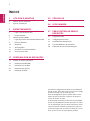 2
2
-
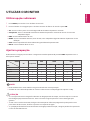 3
3
-
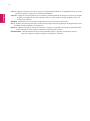 4
4
-
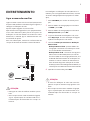 5
5
-
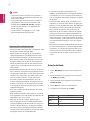 6
6
-
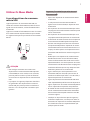 7
7
-
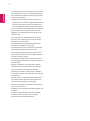 8
8
-
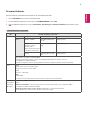 9
9
-
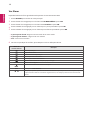 10
10
-
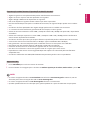 11
11
-
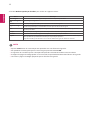 12
12
-
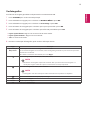 13
13
-
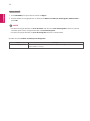 14
14
-
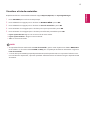 15
15
-
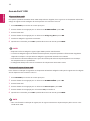 16
16
-
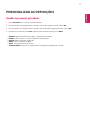 17
17
-
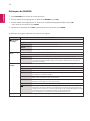 18
18
-
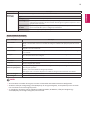 19
19
-
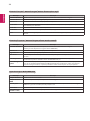 20
20
-
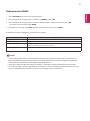 21
21
-
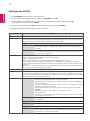 22
22
-
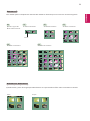 23
23
-
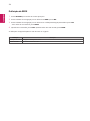 24
24
-
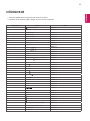 25
25
-
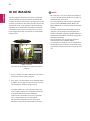 26
26
-
 27
27
-
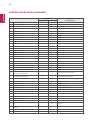 28
28
-
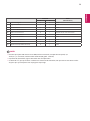 29
29
-
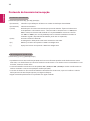 30
30
-
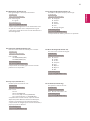 31
31
-
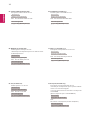 32
32
-
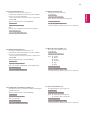 33
33
-
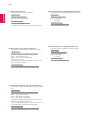 34
34
-
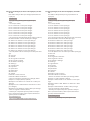 35
35
-
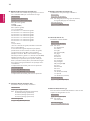 36
36
-
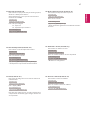 37
37
-
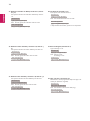 38
38
-
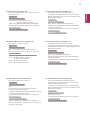 39
39
-
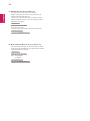 40
40
-
 41
41
LG 84WS70BS-B Manual do usuário
- Tipo
- Manual do usuário
- Este manual também é adequado para